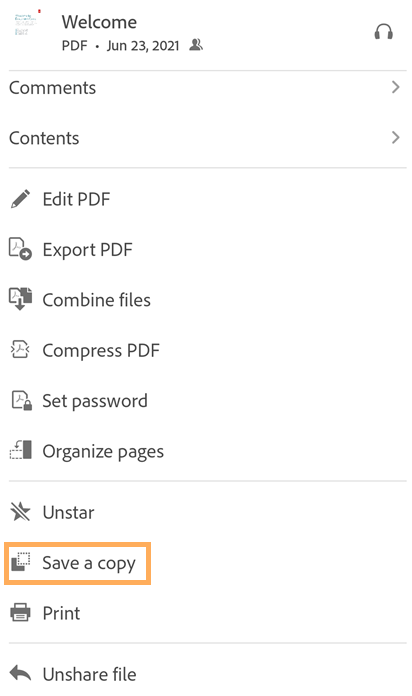Verwalten von Abonnements
Acrobat Reader ist eine kostenlose Anwendung zum Öffnen, Anzeigen, Signieren, Drucken, Kommentieren, Durchsuchen und Freigeben von PDF-Dateien. Damit du die jedoch Premiumfunktionen nutzen kannst, musst du zunächst einen Abonnementplan erwerben.
Adobe Acrobat Premium:
Bietet dir Zugriff auf die folgenden Premium-Funktionen:
Du erhältst Zugriff auf alle oben aufgeführten Premium-Funktionen in der Acrobat Reader Mobile App.
Du kannst auf die meisten Premium-Funktionen auf Mobilgeräten, dem Desktop und der Web-Anwendung von Acrobat Reader zugreifen. Die Funktionen „Bearbeiten“ und „Elektronisch signieren“ in der Web- und Desktop-App sind für Acrobat Premium-Abonnierende nicht verfügbar. Weitere Informationen findest du unter Adobe Acrobat DC-Tarife und -Preise.
Die Gebühren werden je nach Abonnementbedingungen automatisch monatlich oder jährlich erhoben.
Wenn du ein kostenloses 7-tägiges Testangebot für ein Jahresabonnement in Anspruch nimmst, erhältst du eine E-Mail, wenn sich der Testzeitraum dem Ende neigt. Am Ende deines kostenlosen Testzeitraums wird dir der in deinen Abonnementbedingungen festgelegte Betrag automatisch in Rechnung gestellt. Kündige das Abonnement vor Ablauf des Testzeitraums, um zu vermeiden, dass Gebühren anfallen.
Siehe auch
Siehst du eine andere Oberfläche? Wenn ja, verwendest du die klassische Oberfläche. Weitere Informationen zur Verwendung der Premium-Funktionen auf der klassischen Oberfläche findest du in unserer Hilfeseite zur klassischen Oberfläche. Wenn nein, dann lies weiter.
Abonnieren von Diensten
Wenn eine gewünschte Funktion nicht verfügbar ist oder ein Abonnement verlangt, überprüfe deine aktuellen Abonnements und füge neue hinzu. Gehe dazu wie folgt vor:
Tippe auf

Tippe auf Abonnements.
Tippe auf Jetzt testen, um Adobe Acrobat Premium zu abonnieren.
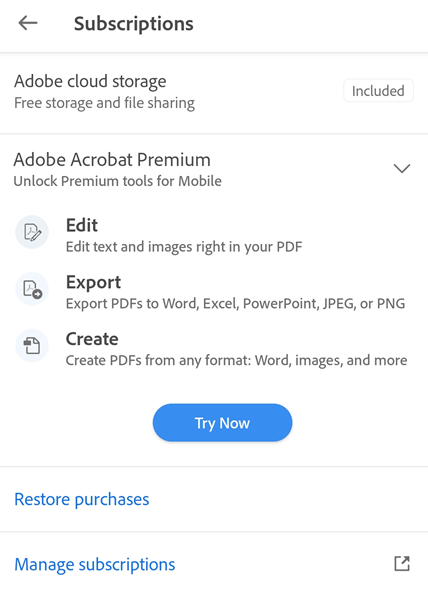
Überprüfe auf der angezeigten Seite die Abonnementdetails und führe je nach Bedarf eine der folgenden Aktionen durch:
Um ein Jahresabonnement abzuschließen, wähle Jährlich > 7-tägige kostenlose Testversion starten aus. Melde dich im daraufhin angezeigten Dialogfeld mit deinen vorhandenen Anmeldeinformationen an oder registriere dich, um ein Adobe-Konto zu erstellen. Befolge die Anweisungen.
Um ein Monatsabonnement abzuschließen, wähle Monatlich > Jetzt abonnieren aus. Melde dich dann an oder registriere dich und befolge die Anweisungen.
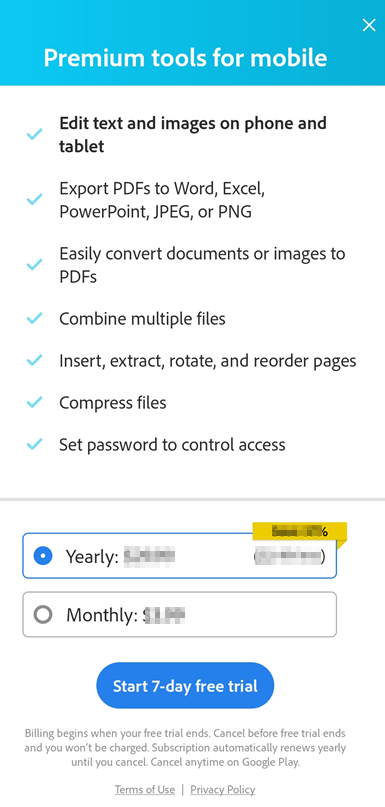
Hinweis
Die jährliche Abrechnung für das Premium-Abonnement beginnt mit dem Ende deiner kostenlosen Testversion. Wenn du das Abonnement nicht fortsetzen möchtest, kündige es vor Ablauf des Testzeitraums. So fallen keine Gebühren an. Monats- oder Jahresabonnements werden automatisch verlängert, bis du vor Ablauf des Verlängerungszeitraums kündigst.
Hinweis
Eine kostenlose Testversion ist nur mit einem Jahresabonnement verfügbar. Mit einem Monatsabonnement kannst du keine kostenlose Testversion nutzen.
Hinweis: Wenn die ältere Oberfläche angezeigt wird, in der einzelne Abonnements aufgeführt sind, musst du möglicherweise auf die neueste App-Version aktualisieren.
Aktivieren eines Abonnements
Deine Abonnements werden automatisch aktiviert. Falls ein Problem auftritt, kannst du deinen Kauf wie folgt reaktivieren oder wiederherstellen:
Starte Acrobat.
Tippe auf
 > Abonnements.
> Abonnements.Tippe auf Käufe wiederherstellen. Ein Dialogfeld zeigt an, dass dein Kauf wiederhergestellt wird.
Starte die App erneut und versuche, deine kostenpflichtigen Dienste zu verwenden.
Hinweis
Für Sonderfälle findest du in den häufig gestellten Fragen weiter unten weitere Informationen.
Upgrades von vorhandenen Abonnements
Zwar wirst du nicht davon abgehalten, ein Upgrade auf ein Paket vorzunehmen, das Dienste umfasst, die du bereits abonnierst, aber du wirst aufgefordert, diese vorhandenen Abonnements zu kündigen. Wenn du z. B. Adobe Acrobat Pro abonnierst, solltest du alle anderen Abonnements kündigen.
Stornierung und Rückerstattungen
Eine Rückerstattung hängt davon ab, wann du kündigst und welche Art von Abonnement du erworben hast.
Du möchtest ein Abonnement vor der kostenlosen Testversion kündigen?
Wenn du über den App Store ein Jahresabonnement von Acrobat Premium mit einer kostenlosen Testversion erworben hast, werden dir während des kostenlosen Testzeitraums keine Gebühren berechnet. Um Gebühren zu vermeiden, musst du dein Abonnement vor Ablauf des kostenlosen Testzeitraums über den App Store kündigen. Am Ende des kostenlosen Testzeitraums werden dir automatisch Gebühren berechnet.
Möchtest du ein Abonnement innerhalb von 48 Stunden nach der ursprünglichen Zahlung kündigen?
Du musst innerhalb von 48 Stunden nach der Zahlung dein Abonnement über den App Store kündigen, um eine vollständige Rückerstattung zu erhalten.
Möchtest du ein Abonnement später als 48 Stunden und innerhalb von 14 Tagen nach der ursprünglichen Zahlung kündigen?
Wenn du dein Abonnement in einem Zeitraum von 48 Stunden bis 14 Tage nach der ursprünglichen Zahlung kündigst, hast du Anspruch auf eine vollständige Rückerstattung. Bitte wende dich an den Adobe-Support, wenn du eine Rückerstattung oder eine Abrechnung anfordern möchtest.
Möchtest du ein Abonnement später als 14 Tage nach der ursprünglichen Zahlung kündigen?
Rückerstattungen sind möglicherweise nicht möglich, wenn du 14 Tage nach der ursprünglichen Zahlung kündigst. Du kannst dich an den Adobe-Support wenden, um zu kündigen.
Hinweis
Rückerstattungen über den Adobe-Kundensupport werden innerhalb von 5 bis 7 Werktagen bearbeitet.
Kündigen eines Abonnements
Du musst ein Abonnement in dem Store kündigen, in dem es erworben wurde.
So initiierst du die Kündigung in der Adobe Acrobat Reader-App:
Öffne Adobe Acrobat.
Tippe auf
 > Abonnements.
> Abonnements.Tippe auf Abonnements verwalten.
Es öffnet sich die Abonnementseite des Stores. Folge den Anweisungen, um mit der Stornierung fortzufahren.
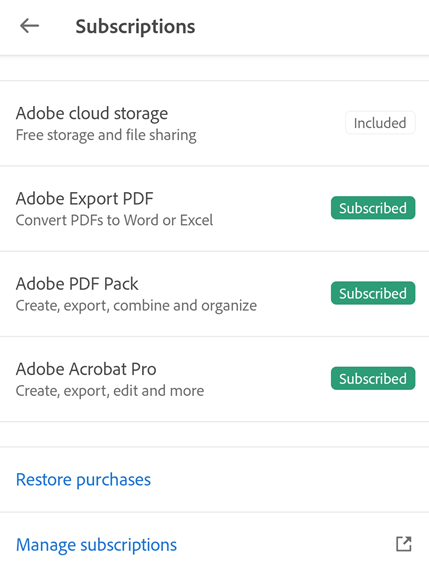
Weitere Informationen findest du unter Stornieren der Testversion oder des Abonnements von Adobe.
Über Google Play oder Play Store
Rufe Google Play oder den Play Store auf einem beliebigen Gerät auf.
Tippe im Menü auf Abonnements > (das zu kündigende Element) > Abonnement kündigen.
Weitere Informationen findest du unter Kündigen, Unterbrechen oder Ändern eines Abonnements bei Google Play. Solltest du Probleme beim Stornieren deines Abonnements haben, wende dich an den Adobe-Kundensupport oder kontaktiere acrobat-android-support@adobe.com.
Aus dem Galaxy Store
Öffne auf deinem Gerät den Galaxy Store.
Tippe im unteren Menü auf
 > Abonnements.
> Abonnements.Gehe zur Registerkarte Elemente > [Name deines Abonnements] > Abonnement kündigen.
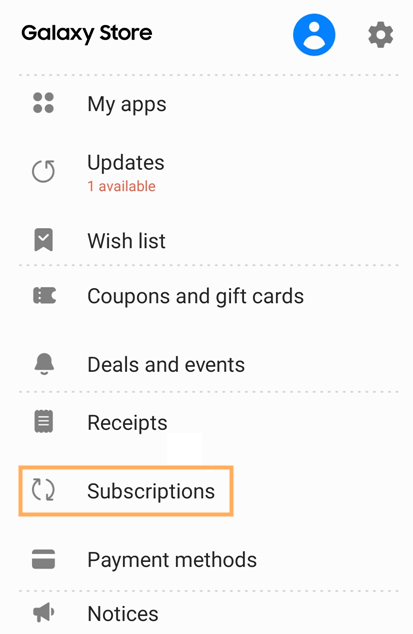
Weitere Informationen findest du unter Inhalte und Dienste des Kundendiensts von Samsung.
Sobald du ein Abonnement erfolgreich kündigst, solltest du eine E-Mail zur Stornierung erhalten.
Adobe-Support kontaktieren
Du kannst dich folgendermaßen an den Adobe-Support wenden:
Adobe Virtual Assistant
 auf der Hilfeseite des Adobe-Kundendiensts
auf der Hilfeseite des Adobe-Kundendiensts
Hinweis
Bei allgemeinen Fragen zur App oder zu bestimmten Dateien kannst du Hilfe von anderen Benutzenden im Acrobat Community-Forum erhalten.
Beheben von Problemen in „Käufe wiederherstellen“
Problem: Die Wiederherstellung eines Kaufs schlägt fehl, wenn Acrobat über einen anderen Store aktualisiert wird als demjenigen, über den es ursprünglich installiert wurde.
Einzelheiten: Wenn Acrobat manuell oder automatisch über einen Store aktualisiert wird, der nicht der ursprüngliche Store ist, schlägt die Wiederherstellung des Abonnements fehl. Wenn du beispielsweise die App aus dem Play Store von Google herunterlädst, sie aber über den Galaxy Store von Samsung aktualisierst, wird ein Dialogfeld angezeigt, in dem du dazu aufgefordert wirst, die App erneut zu installieren.
So behebst du dieses Problem:
Sichere deine Daten wie folgt:
Tippe in der Startansicht auf Dateien > Auf diesem Gerät.
Tippe für jede Datei, die du sichern musst, auf
.
Wähle Kopie speichern, wähle einen Speicherort aus und schließe den Workflow ab.
Die in der Liste „Zuletzt verwendet“ aufgeführten Dateien sind wahrscheinlich bereits gesichert. Wenn Acrobat geöffnet ist und eine Netzwerkverbindung besteht, sollten Cloud-Dateien bereits synchronisiert sein. Der automatisch verwendete lokale Acrobat-Speicher wird bei der Deinstallation der App gelöscht.
Deinstalliere die App.
Installiere die App neu über den App Store, in dem du dein Abonnement ursprünglich erworben hast.
Aktualisieren der App
Acrobat Reader ist nahtlos in dein Gerät und den Cloud-Speicherplatz von Adobe integriert. Eine Änderung an einer dieser Komponenten kann jedoch eine Aktualisierung einer oder mehrerer der anderen Komponenten erforderlich machen. Du musst deine App auf die neueste Version aktualisieren, wenn sie nicht automatisch aktualisiert wird.
Der Cloud-Speicherplatz von Adobe ist ein sich ständig weiterentwickelnder Dienst und durch die laufenden Änderungen können einige Arbeitsabläufe, die DC-Dienste nutzen, unterbrochen werden. Wenn du dazu aufgefordert wirst, musst du den Acrobat Reader auf die neueste Version aktualisieren.
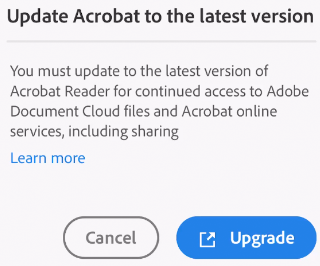
Befolge für die Aktualisierung deiner App die Store-Anweisungen für deine Plattform:
Häufig gestellte Fragen
Ich habe die App über einen anderen Store aktualisiert als denjenigen, über den ich sie ursprünglich heruntergeladen habe. Wie kann ich nun den Kauf wiederherstellen?
Du kannst Einkäufe nicht wiederherstellen, wenn du auf einen anderen Store migrierst. Um deine Einkäufe wiederherzustellen, deinstalliere den aktuellen App-Build und installiere ihn erneut über den Store, in dem du ihn ursprünglich gekauft hast. Erfahre mehr über das Wiederherstellen oder Neustarten deiner Abonnements im Google Play Store.
Hinweis: Die über den Google Play Store installierten Builds können jederzeit über den Samsung Galaxy Store aktualisiert werden. Allerdings kann ein Build, der über den Samsung Galaxy Store installiert oder aktualisiert wurde, über den Google Play Store erst nach einem Zeitraum von einem Jahr ab dem Installationsdatum aktualisiert werden.
Warum wurde nach dem Ende des kostenlosen Testzeitraums automatisch ein Betrag abgebucht?
Die kostenlose Testversion wird am Ende des Testzeitraums automatisch in ein kostenpflichtiges Abonnement umgewandelt.
Erhalte ich eine Bestätigungsnachricht, wenn ich mein Abonnement kündige?
Bei Stornierung über den App-Store: Prüfe die Stornierungsbedingungen im App Store.
Bei Stornierung über Adobe: Adobe sendet dir eine Bestätigungs-E-Mail.
Woher weiß ich, dass meine Testversion endet und Kosten anfallen?
Überprüfe die Einstellungen in der Adobe-App, um zu erfahren, wann die Zahlung erhoben wird. Tippe auf Einstellungen > Abonnements verwalten, um die nächste geplante Zahlung anzuzeigen.
Was mache ich, wenn ich versehentlich zwei Abonnements abgeschlossen habe?
Du kannst nicht zweimal ein Abonnement mit derselben Anmelde-ID abschließen. Wenn du dich unter einem anderen Benutzernamen anmeldest, solltest du deine Abonnements jeweils separat verwalten.
Ich überlege, ob ich das Produkt kaufen oder kündigen soll. Wo erhalte ich eine vollständige Liste der Funktionen, die ich auf allen Plattformen erhalte?
In den App Stores sind die verfügbaren In-App-Käufe aufgeführt (verfügbare Abonnementfunktionen).
Kann ich von mehreren mobilen Geräten auf das Acrobat Reader Premium-Abonnement zugreifen?
Ja, du kannst von mehreren mobilen Geräten auf das Acrobat Reader Premium-Abonnement zugreifen, indem du dich mit den Anmeldedaten für das Abonnement anmeldest.
Kann ich mein Adobe Acrobat Premium-Abonnement mit Acrobat Reader für Desktop verwenden?
Nein, du kannst mit deinem Adobe Acrobat Premium-Abonnement nicht auf die Abonnementfunktionen von Acrobat Reader für Desktop zugreifen.
Wie kann ich auf die Dateien zugreifen, die ich über mein Abonnementkonto aktualisiere?
Dateien, die mithilfe von Abonnementdiensten geändert werden, werden wie folgt gespeichert:
Lokale Dateien werden sowohl auf deinem Gerät als auch am Cloud-Speicherplatz von Adobe gespeichert.
Dateien, die von einem Cloud-Speicherort (wie Dropbox und OneDrive) stammen, werden wieder an diesem Speicherort gespeichert.